Cómo ejecutar sitios web como aplicaciones independientes en Mac
Miscelánea / / February 28, 2022

Lo más probable es que tengas más de una cuenta de correo electrónico. Uno para uso personal y otro para el trabajo. Si vive en la era de Internet, también tiene acceso a los perfiles de redes sociales de su empresa. Y no puedes cometer el error de mezclarlos con los tuyos.
¿A qué te dedicas? ¿Obtener una aplicación de correo dedicada y agregar varias cuentas de correo electrónico? Sí, pero luego hay una aplicación adicional con todas las funciones que consume su RAM. Y qué sobre diferentes perfiles? Ábralos en un navegador completamente diferente o pestañas de incógnito? Eso no es sensato.
Hay una aplicación que puede terminar con todos sus problemas de múltiples perfiles. Fluid le permite ejecutar sitios web en sus propias ventanas del navegador, tal como lo harían si fueran una aplicación independiente. La aplicación utiliza datos de Safari (inicios de sesión y cookies), no consume muchos recursos y, dado que son sitios web envueltos en Windows de Mac, no necesita aprender a usar una aplicación completamente nueva. ganar-ganar
Cómo usar líquido
Fluid es una aplicación gratuita. (con una actualización de $ 5, más sobre eso a continuación). Una vez descargado, ábrelo. Aquí debe ingresar los detalles de la aplicación que desea crear.
Ingrese la dirección web, el nombre que desea darle a la aplicación, la ubicación donde desea guardar la aplicación (predeterminado en la carpeta Aplicaciones), y finalmente puede agregar su propio ícono o simplemente elegir el predeterminado del sitio web icono de favoritos
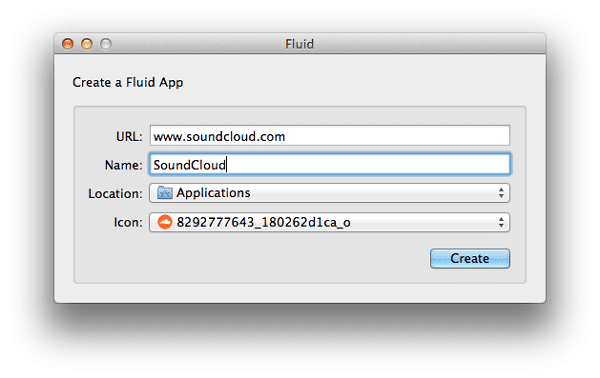
Hacer clic Crear, dale un poco de tiempo a la aplicación y obtendrás el Éxito cuadro de diálogo Su aplicación personalizada está lista para funcionar.
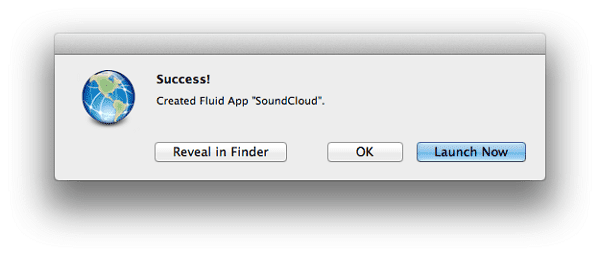
Nota: Deberá pagar $5 por una actualización si desea que cada ventana tenga sus propias cookies. De esa manera, puede ejecutar diferentes cuentas para el mismo sitio web (por ejemplo, Gmail) en diferentes aplicaciones. Sin la actualización, Fluid solo usará los datos de Safari (es decir, solo un inicio de sesión por sitio).
Agregar un icono personalizado
Además del nombre, el ícono de la aplicación es la forma en que identificará su aplicación web. Y cuando tiene múltiples aplicaciones para diferentes cuentas para el mismo sitio, el ícono será el mayor diferenciador visual.

Afortunadamente, la comunidad ya ha creado cientos de íconos de alta calidad para todas las aplicaciones web convencionales que existen. Esta piscina de Flickr tiene más de 700 imágenes de este tipo. Y puede usar la búsqueda de Google para encontrar más. solo busca Icono de aplicación fluida (nombre de la aplicación).
Para agregar un icono personalizado, cuando estás creando la aplicación, en lugar de la opción Utilizar el icono de favoritos predeterminado use el menú desplegable y señale el archivo que descargó.
La actualización
Fluid es una aplicación gratuita, pero ofrece una actualización de $5 que desbloquea muchas funciones interesantes.
Para empezar, su aplicación web tendrá cookies separadas para cada ventana y no dependerá de Safari. La aplicación gratuita depende de los inicios de sesión y los datos de Safari para funcionar. Si paga por la actualización, puede ejecutar aplicaciones web con diferentes inicios de sesión que Safari (que es la mayor ventaja de usar Fluid).
También puede anclar sitios móviles a la barra de menú. Puede obtener una funcionalidad similar (ejecutar sitios móviles en sus propias ventanas) usando el navegador Monocromo, que es gratis.
También obtiene soporte para scripts de usuario y la capacidad de ejecutar aplicaciones en modo de pantalla completa.
Si planea usar la aplicación Fluid para realizar un trabajo serio, se recomienda la actualización.
Última actualización el 03 febrero, 2022
El artículo anterior puede contener enlaces de afiliados que ayudan a respaldar a Guiding Tech. Sin embargo, no afecta nuestra integridad editorial. El contenido sigue siendo imparcial y auténtico.



